WPS演示文稿中重置排练计时的方法教程
时间:2023-07-18 10:30:01作者:极光下载站人气:615
wps演示文稿是一款非常好用的软件,很多小伙伴都在使用。在其中有一个“排练计时”功能,使用该功能我们可以先预演一遍讲解PPT,看看需要多少时间,方便我们更好地把握讲解的整体节奏和时长。如果我们在排练时希望将时间清零,重新进行计时重新开始预演,小伙伴们知道具体该如何进行操作吗,其实操作方法是非常简单的,只需要进行几个非常简单的操作步骤就可以了,小伙伴们可以打开自己的软件后一起动手操作起来,看看效果。接下来,小编就来和小伙伴们分享具体的操作步骤了,有需要或者是有兴趣了解的小伙伴们快来和小编一起往下看看吧!
操作步骤
第一步:双击打开WPS演示文稿进入编辑界面;
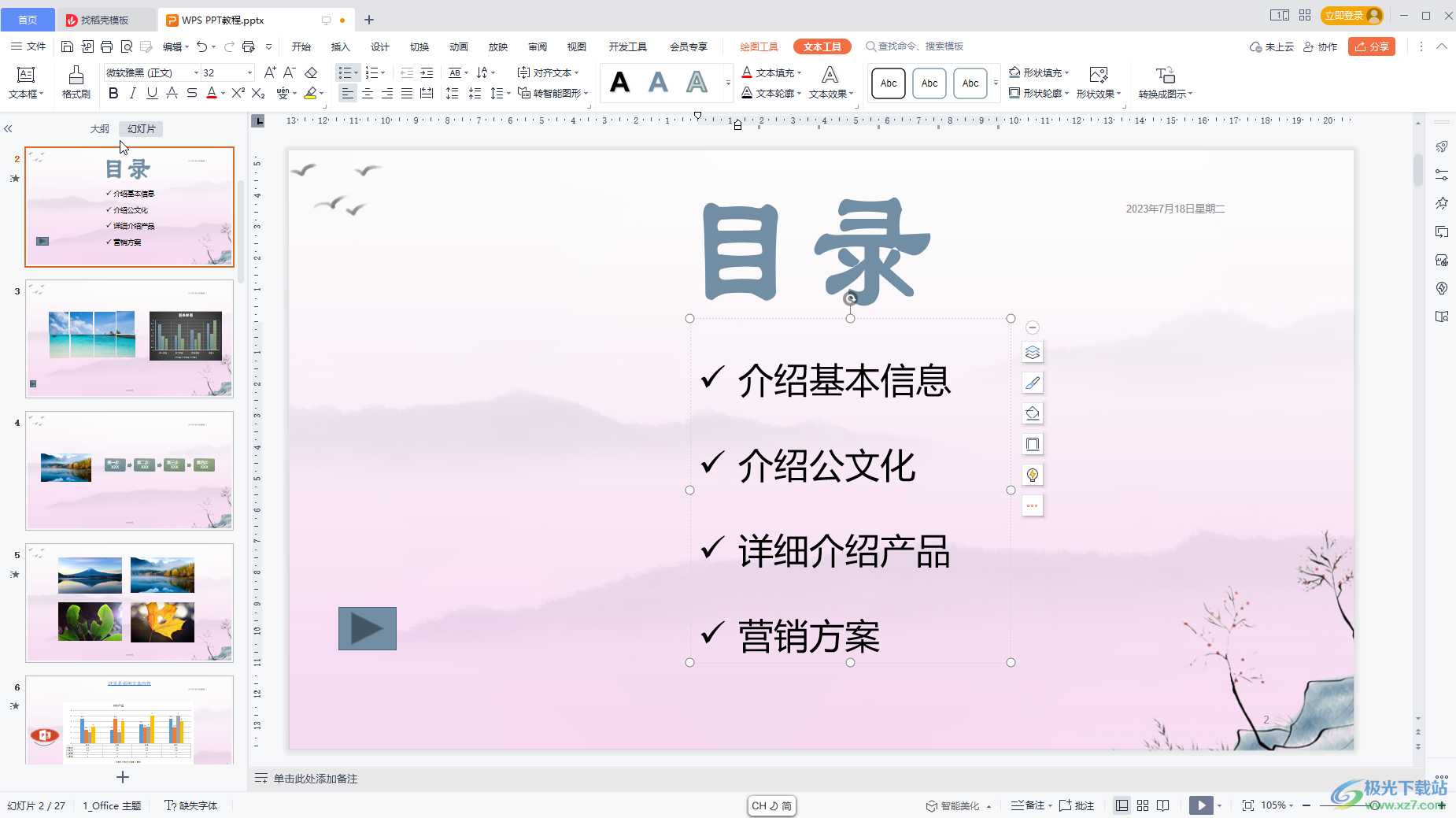
第二步:在“反映”选项卡中点击“排列计时”,在子选项中可以点击选择“排练全部”或者“排练当前页”;
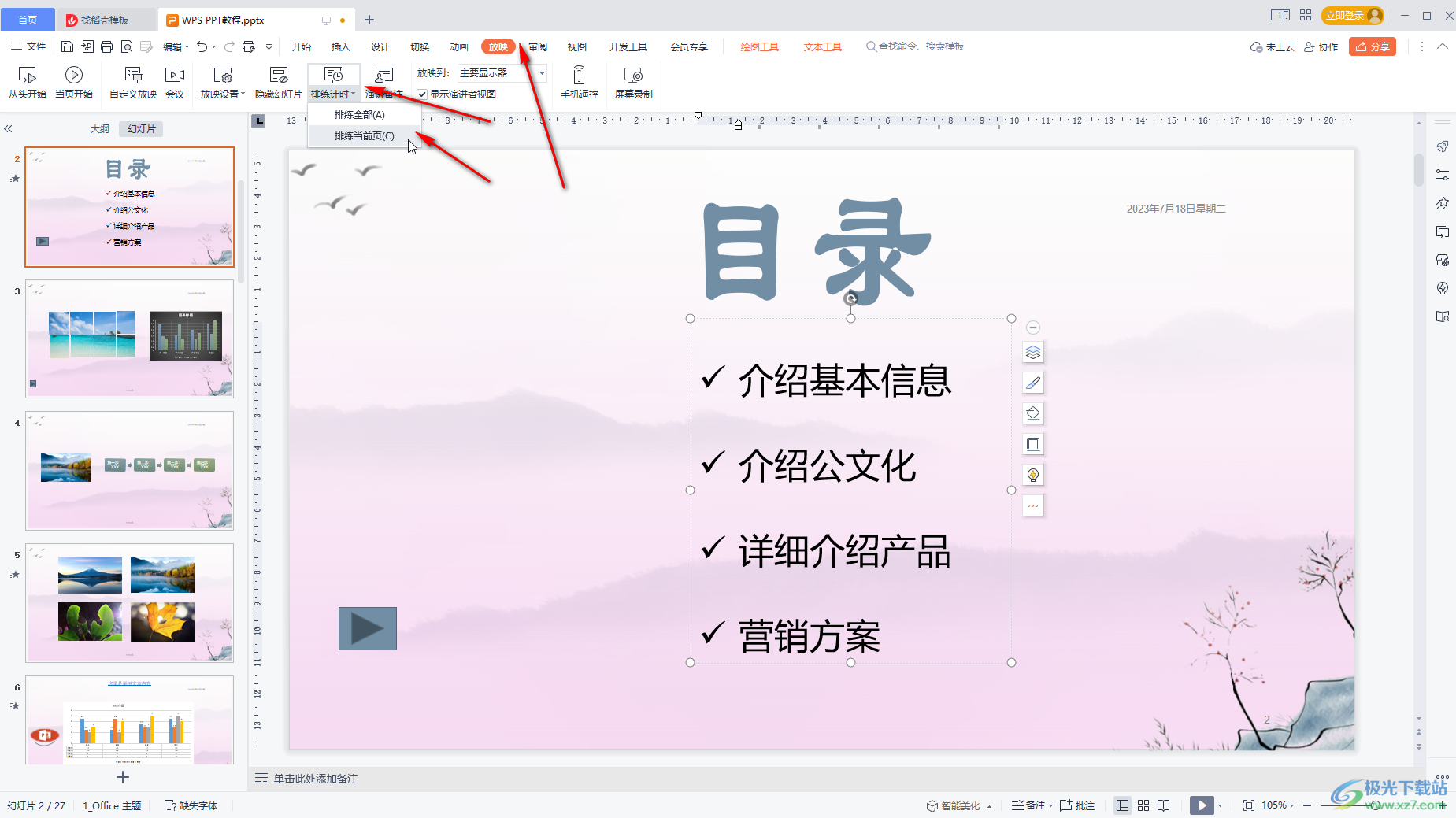
第三步:就可以看到自动进入放映视图了,左上方有计时,我们可以根据自己的设计进行模拟试讲;
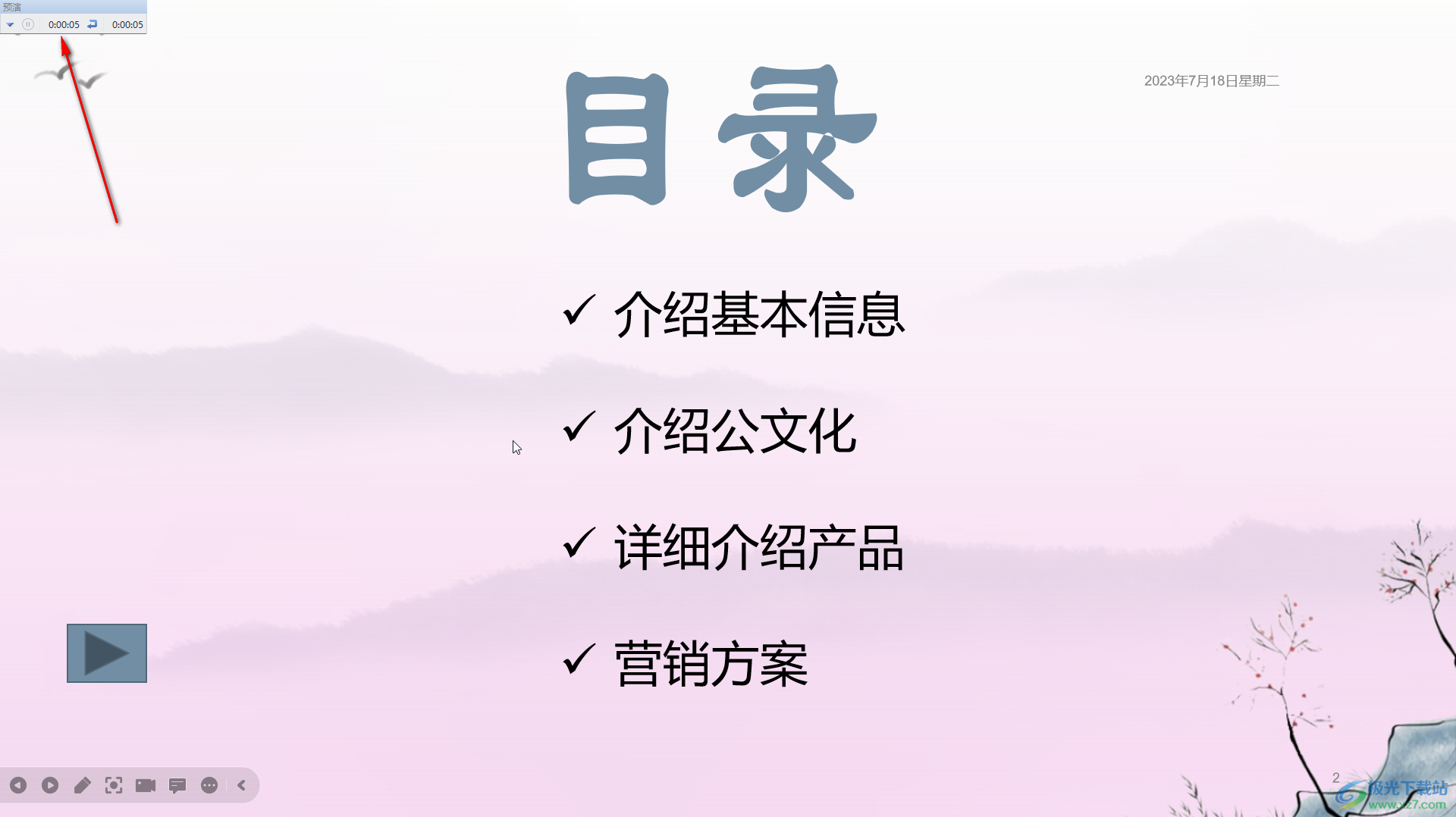
第四步:点击计时板块中如图所示的箭头图标就可以重置时间了;

第五步:可以重新进行模拟试讲操作,后续退出时会提示是否保存计时数据,通过排列计时可以帮助我们更好地把握讲解PPT的整体节奏和时间。

以上就是电脑版WPS演示文稿中进行排练计时的方法教程的全部内容了。上面的步骤操作起来都是非常简单的,小伙伴们可以打开自己的软件后一起动手操作起来,看看效果。

大小:240.07 MB版本:v12.1.0.18608环境:WinAll, WinXP, Win7, Win10
- 进入下载
相关推荐
热门阅览
- 1百度网盘分享密码暴力破解方法,怎么破解百度网盘加密链接
- 2keyshot6破解安装步骤-keyshot6破解安装教程
- 3apktool手机版使用教程-apktool使用方法
- 4mac版steam怎么设置中文 steam mac版设置中文教程
- 5抖音推荐怎么设置页面?抖音推荐界面重新设置教程
- 6电脑怎么开启VT 如何开启VT的详细教程!
- 7掌上英雄联盟怎么注销账号?掌上英雄联盟怎么退出登录
- 8rar文件怎么打开?如何打开rar格式文件
- 9掌上wegame怎么查别人战绩?掌上wegame怎么看别人英雄联盟战绩
- 10qq邮箱格式怎么写?qq邮箱格式是什么样的以及注册英文邮箱的方法
- 11怎么安装会声会影x7?会声会影x7安装教程
- 12Word文档中轻松实现两行对齐?word文档两行文字怎么对齐?
网友评论